Slå den gamle Android-enheten inn i en medieserver
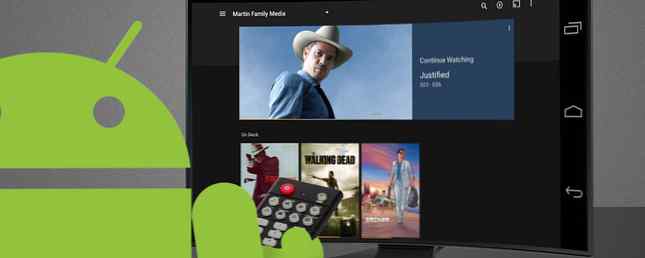
Du har en gammel Android-enhet som sitter i en skuff. I mellomtiden jobber du ut hvordan du har råd til maskinvaren til å bygge et mediasenter. Det du ikke har skjønt er at maskinvaren allerede er der - sitter i skuffen!
Spar tid, plass og strømregningen ved å slå din gamle Android-enhet til en medieserver.
Ja, det er mulig
Du kan bli litt overrasket, men det er sant - Android-enheten din, når den er koblet til hjemmenettverket og lastet opp med favorittmusikken din og filmer, kan konfigureres til å streame innhold rundt hjemmet ditt til kompatible enheter.
Kanskje du har hørt om Android-set-top-bokser (for eksempel de som kjører Android TV, hva er Android TV, og hvorfor ble Google TV drept? Hva er Android TV, og hvorfor ble Google TV drept? Android TV erstatter nå fem -år gammel Google TV. Og det er ikke bare en oppdatering - det er en komplett gjenopptak. Les Mer) som streamer video fra Internett? Vel, dette er litt lignende, men bruker eksisterende maskinvare, en Android-enhet du har pensjonert - kanskje på grunn av en oppgradering - og er mye billigere.

Mye som å bruke din Raspberry Pi som en hjemme medieoppløsning Raspberry Pi Home Theatre: Hva du kan og ikke kan gjøre Raspberry Pi Home Theatre: Hva du kan og ikke kan gjøre Hvis du har fulgt våre siste artikler om Raspberry Pi, Jeg vet at det kan settes opp som en streaming media klient med en dedikert XBMC-konstruksjon, og du bør også være oppmerksom på ... Les mer, det innebærer å installere programvare (i dette tilfellet en eller flere apps) og bruke enheten som en dedikert medieserver. Mens det kommer til å løpe fra batteriet, kan det hende du finner at det å holde din gamle Android-telefon plugget inn gir en mer pålitelig løsning.
Så, ta den gamle Android-telefonen, lad den opp, og gjør den nyttig igjen. Stream innhold fra telefonen, fra nettet og fra USB-harddisker, og glem alt om det dyre mediesenteret.
Hva du trenger
Sammen med en gammel Android-enhet trenger du et trådløst hjemmenettverk som telefonen er koblet til. Hvis telefonen eller nettbrettet ditt kan ta et microSD-kort 5 Feil å unngå når du kjøper et MicroSD-kort 5 Feil å unngå når du kjøper et MicroSD-kort Kjøpe MicroSD-kort kan virke enkelt, men her er noen kritiske feil å unngå hvis du ikke vil å angre på kjøpet ditt. Les mer, du bør legge til en for ekstra lagring.
På samme måte, hvis telefonen støtter USB OTG Hva er USB OTG? 5 kule måter å bruke den på Android Hva er USB OTG? 5 kule måter å bruke den på Android Hva er USB OTG, og hvordan kan du bruke den på Android? Vi forklarer funksjonen og de mange måtene å bruke den på. Les mer, flere medier kan streames fra en ekstern USB-harddisk eller en USB-flashenhet. USB Flash Drive Guide: 5 ting å vite når du kjøper en USB Flash Drive Guide: 5 ting å vite når du kjøper en USB-flash-stasjon, kan virke dagligdags og grei, men det er noen tips og quirks som du burde vite før du kjøper din neste. Les mer .

Du trenger også en app, men avhengig av hvilket utstyr du har i hjemmet ditt for å se streamet media, må du ta en avgjørelse om hvilken mediestreamings programvare som skal brukes.
Hvilken Media Server App skal du bruke?
Mens mange apper kan brukes til å lage en Android-mediaserver, er dine hovedalternativer Plex for Android, BubbleUPnP for DLNA / Chromecast og Media Server. Men hvilken skal du velge? Vel, det avhenger av ditt eksisterende underholdningsoppsett.
Hvis du har en Android-TV, en annen Android-enhet du vil ha TV på, en PC eller annen maskinvare som kjører Plex-apper, bør Plex for Android være ditt valg.

For de av dere med Smart TV eller annen DLNA-maskinvare Hva er DLNA og brukes den fremdeles? Hva er DLNA og er det fortsatt brukt? DLNA ble bygget for en verden der lokale medier var konge. Les mer, inkludert Google Chromecast, og BubbleUPnP for DLNA / Chromecast er det beste alternativet.
Fyll inn hullene med støtte for Apple TV, Xbox One, Amazon TV, Roku og noe av samme maskinvare som BubbleUPnP, AllConnect - Play & Stream er ditt tredje alternativ.
Nedenfor ser vi på alle tre løsningene. Kontroller at du har kopiert noen videoer eller musikk fra PCen. Slik sikkerhetskopierer du bilder fra en mobil enhet. Slik sikkerhetskopierer du bilder fra en mobilenhet Det er aldri gøy når telefonen går i stykker, og du mister alle bildene dine - men det må aldri skje en gang til! Lær hvordan du sikkerhetskopierer bildene dine raskt og enkelt. Les mer til Android-lagringsenheten din før du fortsetter.
Bruke Plex for Android
Bruk linken over for å installere Plex for Android, start appen en gang ferdig, og opprett en ny konto (eller logg inn hvis du har en eksisterende Plex-konto). Selv om et betalt alternativ er uthevet, trenger du ikke det for dette.
Deretter trykker du på Gi tilgang lenke for å tillate Plex å bruke bildene og videoene dine, og trykk Tillate i dialogboksen. Du bør da kunne utvide hamburger-menyen (sidebjørnen til venstre) og velge Lokale bilder og Lokale videoer. Disse refererer til standard kataloger på telefonen, så last opp eller flytte videoene dine til disse stedene.

For å konfigurere telefonen som en medieserver, åpne menyen og velg Innstillinger> System. Her, sammen med den allerede valgte Annonser som spiller og Nettverksfunn, å velge Annonser som server. Du kan også aktivere Vis kamera roll media hvis du vil vise bilder på din TV eller annen Plex-utstyrt enhet.
Med Plex-oppsett, installer det på en annen enhet og logg inn med samme konto. Åpne rullegardinmenyen øverst på skjermen for å sikre at riktig server er valgt (i dette tilfellet My Nexus 5). Du kan da bla gjennom innholdet i serverenheten fra den valgte spilleren.
Vær imidlertid oppmerksom på at med mindre bibliotekskataloger er konfigurert, vil innholdet bli merket som “lokal” - så lenge den eksterne enheten er valgt i rullegardinmenyen, vil det riktige mediet være tilgjengelig.
Bruke BubbleUPnP for DLNA / Chromecast
Med denne løsningen installert, har du flere alternativer for hvilken enhet du streamer til. Hvis du bruker en Chromecast, må du ha den gamle Android-enheten du bruker som medieserver i nærheten, fordi du velger, spiller, pause og stopper media fra det.
For denne metoden, velg bare Chrome som renderer i hamburger-menyen, og spill deretter hva som helst medium fra enheten du vil kaste det.

Men for andre DLNA-alternativer som har egne grensesnitt - som en Smart TV, Xbox eller PlayStation - bekrefter du bare i BubbleUPnP-appen at mediene er der, ved å åpne menyen og se på Bibliotek.
BubbleUPnP skal skanne enheten for alt innhold, så du bør ha tilgang til alt.

På din Smart TV eller en annen DLNA-spiller, bør du se at Android-enheten din nå er synlig, vanligvis oppført med navnet på enheten. Herfra kan du bla gjennom innholdet i Android-mappen din og velge noe du vil spille fra DLNA-enheten din.
Så lenge videoen er kompatibel, vil den snart bli streamet til TVen din.
Bruke AllConnect - Spill og strøm
Bruke AllConnect ligner på avstøpning av innhold fra Android til Chromecast, men det gjør at du kan sende media fra medieservertelefonen til en DLNA-utstyrt maskinvare og mye mer. Dette kan være en smart TV (kanskje ikke så sikker som du tror det er din Smart TV ser på deg - og det er ikke den eneste! Din Smart TV ser deg - og det er ikke den eneste! Er Vizio smart TV-er å fange informasjon om deg og sende den tilbake til Vizio uten å fortelle deg om det? Og hvis ja, er dette noe du bør være bekymret for? Les mer); en nettverkstilkoblet DVD- eller Blu-ray-spiller; en Apple TV, Roku eller Amazon Fire TV; en Xbox 360 eller en; eller en PlayStation 3 eller 4.

Etter installasjonen, start appen og bruk menyen for å sjekke hvordan media er organisert. AllConnect-appen kan brukes som spiller og server hvis nødvendig, så sjekk skjermbildet Kilder og de tre kategoriene for å se hvilke lokale og elektroniske kilder som er tilgjengelige..
Alt du trenger å gjøre for å streame innhold til TVen din, trykker du på Cast-ikonet i hjørnet og velger ønsket nettverksenhet for å kaste media.
Hvordan fungerte disse for deg?
Med en eller alle tre av disse appene installert på den gamle Android-enheten din (selv om du husker at den kan brukes på andre måter 10 Creative måter å bruke din gamle smarttelefon 10 kreative måter å bruke din gamle smartphone på Hvorfor selge eller kaste bort den gamle smarttelefon når det er så mange måter å gjenbruke det på. Noen av disse gjenbruddene kan være mer kreative enn du trodde. Her er noen ideer. Les mer). Du bør ha en hjemme medieserverløsning som enkelt rivaler de dyre alternativene.
Gi oss beskjed om hvordan du fortsetter med deg. Hvis du har problemer, vennligst gi oss beskjed, så ser vi om vi kan hjelpe deg med å løse dem.
Snakk med oss i kommentarene nedenfor!
Utforsk mer om: Media Player, Media Server, Media Streaming.


